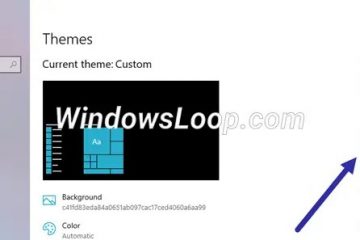Sie haben versehentlich einen Tab geschlossen oder der Browser ist abgestürzt? So stellen Sie Registerkarten und die vorherige Sitzung im Microsoft Edge-Browser wieder her.
Es kommt vielleicht nicht oft vor, aber wenn Sie einen Browser lange genug verwenden, werden Sie mit einer Situation konfrontiert, in der Sie den Browser erneut öffnen oder wiederherstellen müssen letzte geschlossene Registerkarte oder eine gesamte vorherige Sitzung mit mehreren Registerkarten. Glücklicherweise können Sie dies wie bei jedem anderen Webbrowser ganz einfach im Microsoft Edge-Browser tun.
Zum Beispiel stürzte mein Edge-Browser bei der Recherche für ein persönliches Projekt aufgrund einer fehlerhaften Web-App ab. Glücklicherweise konnte ich die vorherige Sitzung erneut öffnen und alle Registerkarten im Edge-Browser wiederherstellen, um dort zu beginnen, wo ich aufgehört hatte.
In diesem Artikel möchte ich Ihnen zeigen, wie Sie die integrierten Optionen verwenden können, um Tabs im Edge-Browser wiederherzustellen, die vorherige Sitzung wiederherzustellen oder erneut zu öffnen und wie Sie den Edge-Browser so konfigurieren, dass Tabs nach einem Neustart wiederhergestellt werden.
Inhaltsverzeichnis:
So stellen Sie Tabs im Edge-Browser wieder herSo stellen Sie die vorherige Sitzung im Edge-Browser wieder herSo öffnen Sie Tabs aus der vorherigen Sitzung nach einem Neustart in EdgeConclusion
So stellen Sie Tabs im Edge-Browser wieder her
Sie können geschlossene Tabs im Edge-Browser auf vier Arten wiederherstellen. Ich werde alle vier Methoden zeigen; Folgen Sie dem gewünschten.
Sie können die Tastenkombination „Strg + Umschalt + T“ drücken, um einen kürzlich geschlossenen Tab wiederherzustellen. Sobald Sie darauf drücken, öffnet Edge den zuletzt geschlossenen Tab erneut.
p>
Alternativ können Sie auch mit der rechten Maustaste auf die leere Stelle in der Titelleiste klicken und die Option „Geschlossenen Tab wieder öffnen“ auswählen. Genau wie bei der Tastenkombination öffnet Edge sofort den zuletzt geschlossenen Tab.
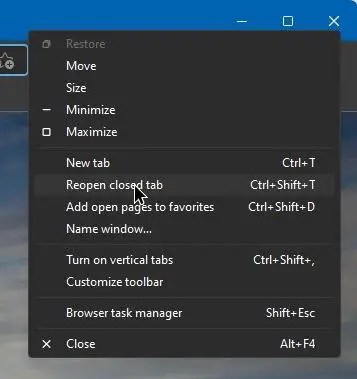
Wenn Sie einen Tab öffnen möchten, den Sie teilweise geschlossen haben Vor einiger Zeit können Sie das Verlaufsmenü verwenden. Klicken Sie zunächst auf das „Menü“-Symbol (drei horizontale Punkte) in der oberen rechten Ecke und wählen Sie die Option „Verlauf“ aus.
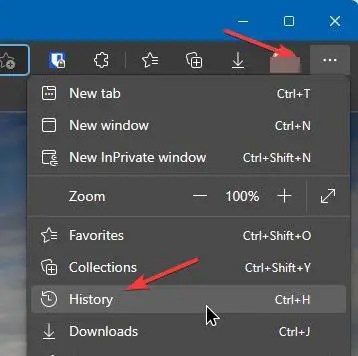
Das Menü Verlauf wird geöffnet. Suchen Sie hier den Tab, den Sie wieder öffnen möchten, klicken Sie darauf und der Tab wird sofort wiederhergestellt.
Sie können geschlossene Tabs auch über die Verlaufsseite wieder öffnen. Um die Verlaufsseite im Edge-Browser zu öffnen, geben Sie „edge://history“ in die Adressleiste ein und drücken Sie die „Enter“-Taste auf Ihrer Tastatur.
Suchen Sie nun die Registerkarte, die Sie wiederherstellen möchten, und Klick es an. Wenn Sie es nicht in der Liste finden können, verwenden Sie die Suchleiste oben auf der Seite, um die Liste zu filtern.
So stellen Sie die vorherige Sitzung im Edge-Browser wieder her
Wenn Ihr Wenn der Edge-Browser abgestürzt ist oder Sie ihn versehentlich geschlossen haben, können Sie die letzte Sitzung wiederherstellen, um alle geschlossenen Registerkarten auf einmal wieder zu öffnen. So geht’s.
Öffnen Sie zuerst den Edge-Browser, falls dies noch nicht geschehen ist. Klicken Sie als Nächstes auf das Symbol „Menü“ (drei horizontale Punkte) und dann auf die Option „Verlauf“.
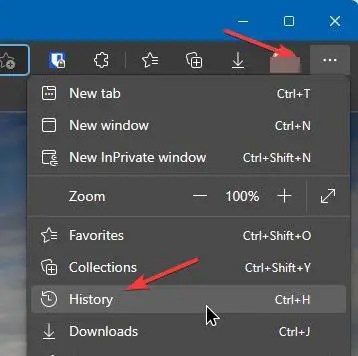
Die Aktion öffnet das Verlaufsmenü. Wechseln Sie hier zum Tab „Kürzlich geschlossen“. Dort finden Sie alle Tabs der letzten Sitzung gruppiert (z. B. WebsiteName und 6 weitere). Klicken Sie darauf, um die Sitzung wiederherzustellen.
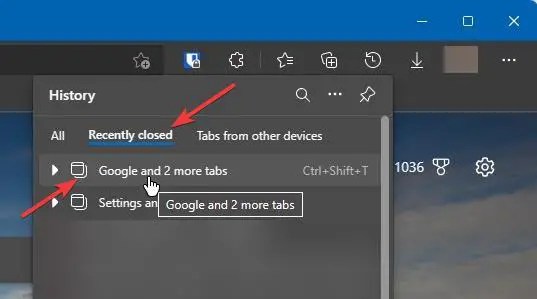
Die obige Aktion öffnet sofort alle Registerkarten der vorherigen Sitzung in einem neuen Fenster.
So öffnen Sie Tabs aus der vorherigen Sitzung nach einem Neustart in Edge
Sie können den Edge-Browser so konfigurieren, dass Tabs aus der vorherigen Sitzung nach einem Neustart automatisch wieder geöffnet werden. Auf diese Weise müssen Sie dies nicht tun Stellen Sie die Tabs oder Sitzungen manuell wieder her. So geht’s.
Öffnen Sie zuerst den Microsoft Edge-Browser. Sie können im Startmenü danach suchen oder auf das Edge-Symbol in der Taskleiste klicken R. Klicken Sie nach dem Öffnen des Edge-Browsers auf das „Menü“-Symbol (drei horizontale Punkte) und dann auf die Option „Einstellungen“.
Klicken Sie in der Seitenleiste auf die Option „Start“, „Home“ und „Neue Tabs“.. Wählen Sie als Nächstes die Option „Tabs aus vorheriger Sitzung öffnen“ im Abschnitt „Beim Starten von Edge“ aus.
Das war’s. Von nun an öffnet der Edge-Browser beim Neustart automatisch Tabs aus der vorherigen Sitzung.
Wiederherstellen von Tabs im Edge-Browser – Fazit
Alles in allem hilft Ihnen das Wissen, wie Sie geschlossene Tabs und abgestürzte Browsersitzungen im Edge-Browser wiederherstellen, viel Zeit und Frustration sparen. Wenn Sie möchten, können Sie die oben gezeigten Schritte befolgen, um E dge, um Tabs aus der vorherigen Sitzung automatisch wieder zu öffnen, sobald Sie den Browser starten oder neu starten.
Sind Sie Chrome-Nutzer? So stellen Sie geschlossene Tabs in Chrome wieder her.
—
Das ist alles. So einfach können Sie Tabs und vorherige Sitzungen im Edge-Browser wiederherstellen.
Ich hoffe, diese einfache und einfache Windows-Anleitung hat Ihnen geholfen.
Wenn Sie nicht weiterkommen oder Hilfe benötigen , senden Sie eine E-Mail und ich werde versuchen, Ihnen so gut wie möglich zu helfen.